还原steam游戏 如何在Windows 10中还原Steam游戏
日期: 来源:小麦安卓网
在如今的数字时代,电脑游戏已经成为人们生活中的一部分,而Steam作为最大的游戏平台之一,拥有众多精彩的游戏供玩家选择。有时候我们可能会遇到一些问题,比如误删游戏文件或者需要重新安装系统,这时候我们就需要知道如何在Windows 10中还原Steam游戏了。在本文中我们将会介绍一些简单的方法来帮助您还原Steam游戏,让您的游戏体验不再受到任何限制。
如何在Windows 10中还原Steam游戏
步骤如下:
1.启动win10版本的Steam游戏客户端
在顶部的菜单栏中找到 库 功能
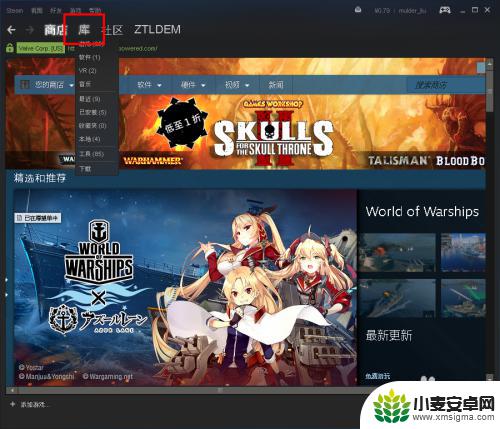
2.进入我们的游戏库
我这里已巫师3为例说明
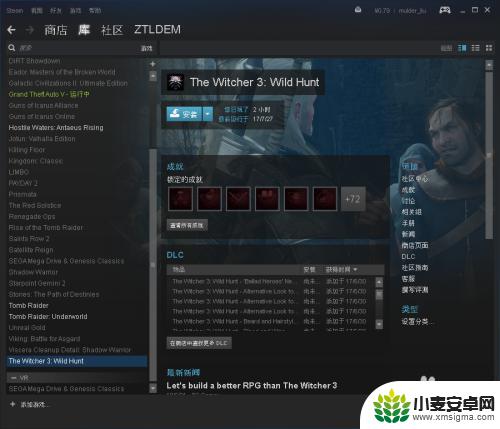
3.在steam客户端的左上角,找到 Steam
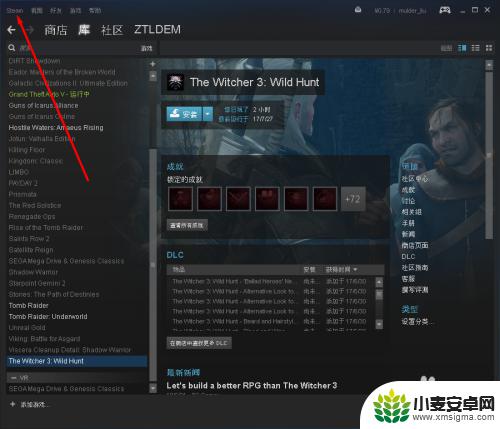
4.单击Steam 在弹出的菜单中找到 备份及恢复游戏
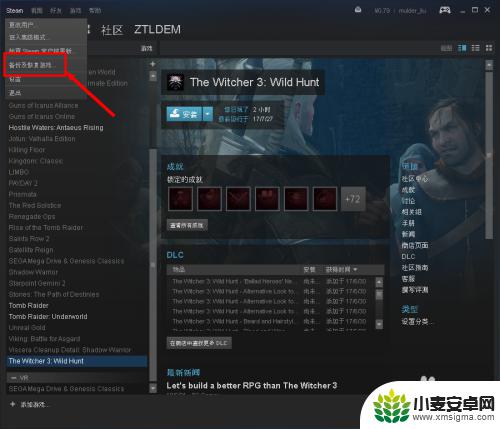
5.在弹出的窗口中,可以看到有2个选项
我们选择恢复之前的备份
点 下一步
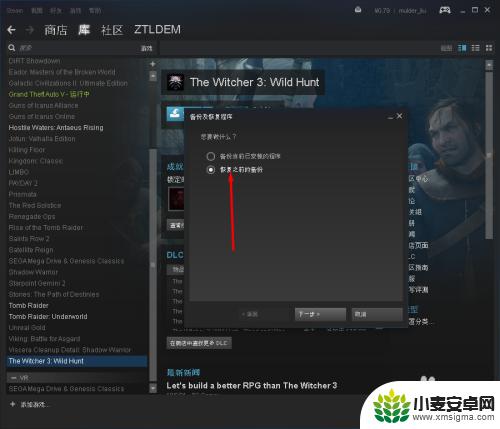
6.在弹出的窗口中,选择要恢复游戏文件所在的目录
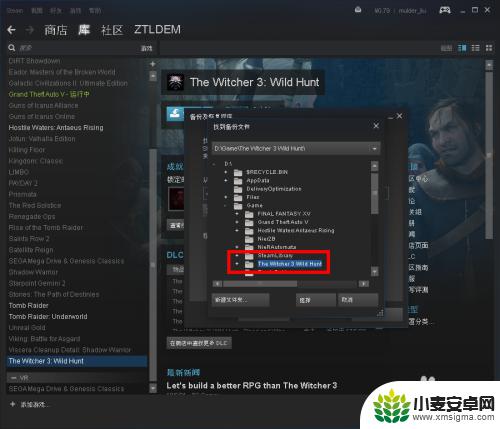
7.我们找到巫师3游戏的备份目录
选择这个目录

8.目录选择好后,继续下一步
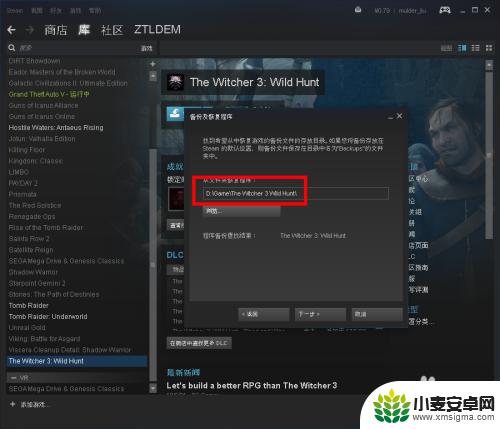
9.紧接着会弹出恢复游戏的详细信息窗口
以及要安装的游戏的位置
配置好安装位置后,点下一步
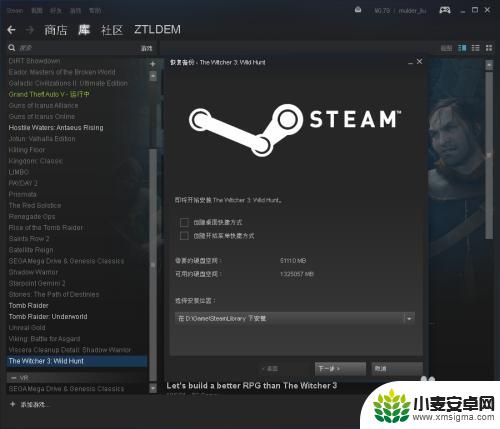
10.在恢复之前,还会要我们同意游戏的协议
点同意就好了
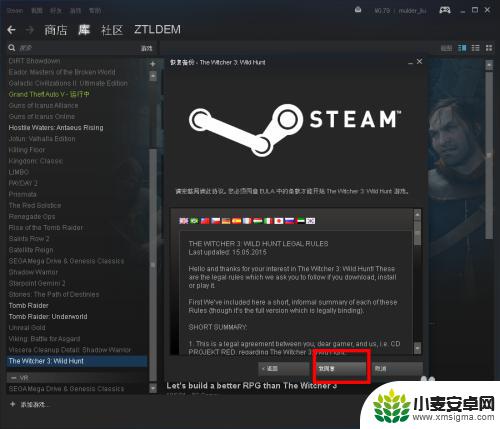
11.接下来就是等待了
会先给游戏分配安装的空间
巫师3游戏有57个G,已经是很大了.所以需要的时间会长一些
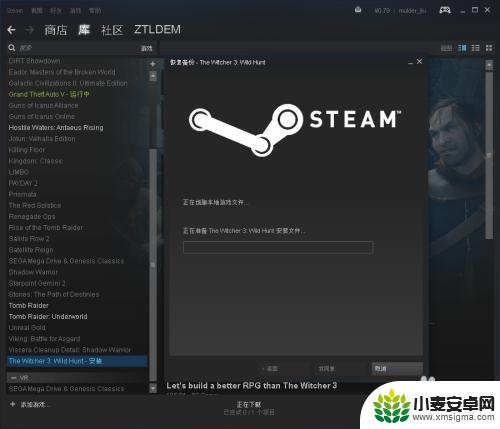
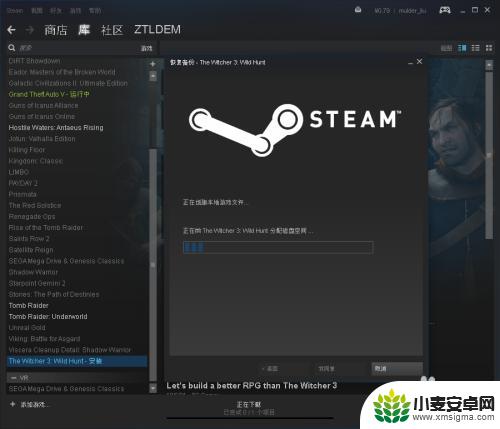
12.等进度条走完之后,会给出提示.游戏已经恢复完成
在进入库中就可以发现,之前的安装已经变为了启动
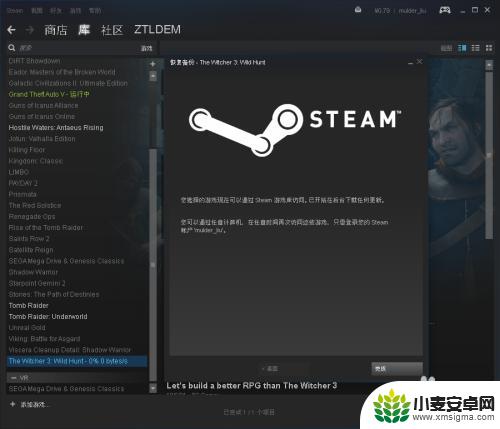
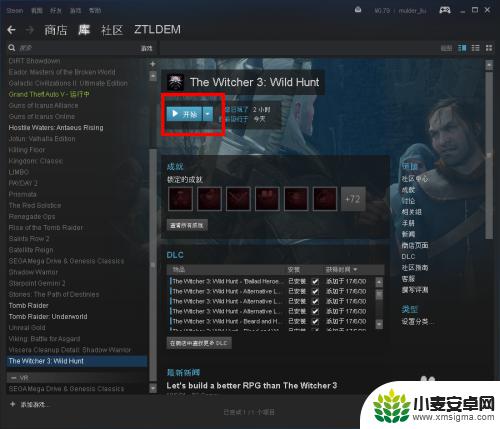
如上所述,这是有关还原Steam游戏的详细介绍。如果它对更多朋友有所帮助,那么这将是我们网站继续发布精彩游戏内容的动力!












